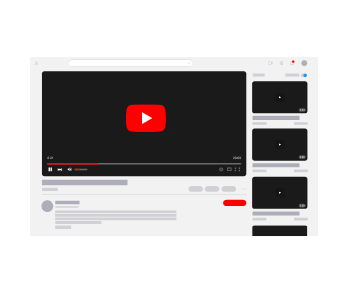Youtube está en el top de plataformas de vídeo desde su nacimiento en 2005 y este éxito se debe principalmente a su facilidad de uso, ya que cualquier usuario puede subir un vídeo, siempre y cuando respete las reglas de la plataforma.
Si quieres aprovechar el enorme potencial de Youtube para promocionar tu negocio, debes comenzar por crear un canal, donde volcar todos los vídeos promocionales de tus productos o servicios. ¡Te contamos los pasos para crear un canal!
Pero antes de nada…
Contenidos
Diferencia entre cuenta y canal de YouTube
Cuando ingresas en YouTube puedes registrar una cuenta o, más fácil, simplemente usar tu cuenta de Google. Puede tener más de una cuenta si lo deseas, pero cada una requiere una dirección de correo electrónico diferente.
Con la cuenta de Youtube tendrás acceso a todas las funciones de la plataforma, así como a la opción de marcar contenido como «Me gusta», suscribirte a canales para que te avisen cuando suban nuevos videos, marcar videos en «Ver más tarde» y tener un historial de los videos que has visto.
Iniciar sesión con tu cuenta también ayudará al algoritmo de Youtube a comprender lo que te gusta ver y, de esta manera, a facilitarte contenido que se adapte a tus intereses.
Sin embargo, si además de reproducir, deseas subir videos a Youtube, debes crearte un canal en la plataforma. La buena noticia es que, una vez que ya tienes la cuenta, este proceso es muy sencillo y fácil y lo puedes hacer tanto desde tu PC como desde el móvil. De hecho, hay determinadas funciones de Youtube que, al usarlas, te crean automáticamente un canal ¡sin ni siquiera saberlo!
Eso te lo explicaremos más adelante.
Ahora, vamos a comenzar explicándote que para acceder, lo primero que tienes que hacer es iniciar sesión en tu cuenta de Google. Una vez estés dentro, puedes ir directamente a Youtube y en «Iniciar sesión» acceder desde tu cuenta, es decir, con el mismo correo electrónico de Gmail y contraseña de Google. Si no tienes o quieres desvincular tu cuenta de Google al Youtube, simplemente haz clic en la opción «Crear cuenta» y responde el formulario para crear otro correo electrónico y cuenta asociada.
Te recomendamos que uses tu cuenta de Google profesional, con la que gestionas, por ejemplo, el perfil de Google My Business de tu negocio (la dirección en Google Maps) De esta manera, podrás agrupar todas las aplicaciones de Google en un mismo espacio y facilitar así su gestión desde el mismo móvil y ordenador.
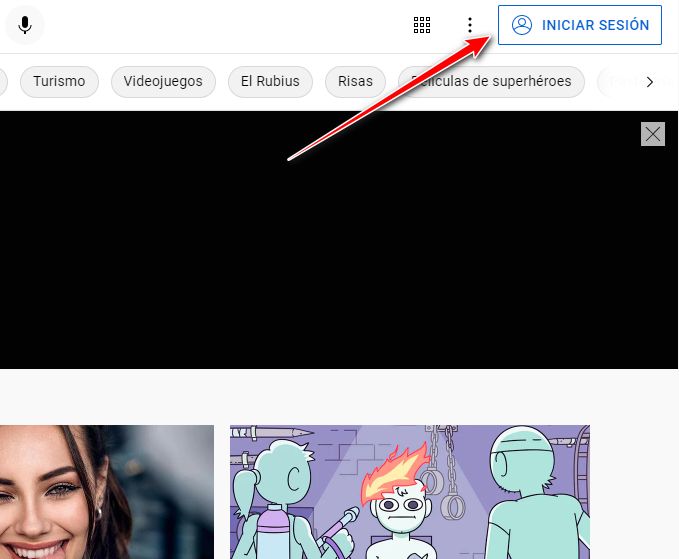
Canal de YouTube. Pasos a seguir para crearlo
Ahora que has iniciado sesión, es hora de crear y configurar tu canal de Youtube. Crearlo es muy sencillo y hay dos opciones. La primera es que hagas clic en el enlace de tu perfil, que es una letra con la inicial de tu nombre en la esquina superior derecha (o, si tienes un avatar, aparecerá allí como una imagen o foto).
Haz clic en él y luego en “Crea un canal”.
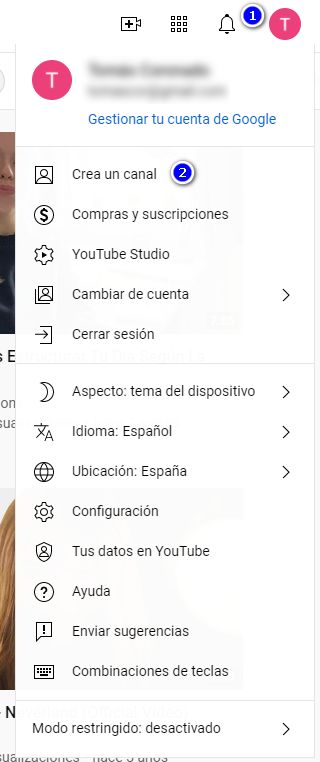
¡Ojo! Youtube te crea de forma automática el canal
Si en algún momento ya has comentado algún vídeo o has creado alguna lista de reproducción, posiblemente ya tengas tu propio canal de Youtube en la plataforma. En este caso no aparecerá “Crear un Canal”, sino “Tu Canal”.
Comienza a personalizar tu canal de Youtube
Ahora que ya tienes el canal, ¡es el momento de hacerlo tuyo! Haz clic en «Tu canal» para administrarlo. Inicialmente, te mostrará datos como el número de suscriptores (si lo acabas de crear, aún no tendrás), su nombre y algunas pestañas como los videos y listas de reproducción que ya tienes guardados.
Ve a «Personalizar el canal» para adaptarlo a tu imagen. En la pestaña «Diseño» puedes administrar los vídeos publicados, así como agregar un vídeo de presentación sobre el canal y anclar un vídeo destacado que aparecerá al principio del canal, cuando accedan tus seguidores.
En “Marca” puedes elegir una foto para que sea la imagen de tu canal de YouTube y que aparezca junto a tu nombre en los comentarios. También puedes agregar un banner para que se vea bien, pero ten cuidado con el tamaño de la imagen, que debe ser de hasta 2048 x 1152 píxeles y 6 MB.
Recuerda que puedes redimensionar la imagen directamente aquí
O bajarle el peso aquí
En “Información Básica” podrás escribir una descripción del canal para que quienes entren sepan un poco más de lo que allí encontrarán. Por supuesto, estas opciones están más orientadas a aquellos que quieren crear un canal con contenido para tener más seguidores en Youtube.
En el caso de una empresa, facilita datos del negocio, remitiendo en tal caso a la página web, para ampliar información.
Cómo subir vídeos a tu canal de Youtube
Para subir un vídeo al canal de YouTube, accede a la página principal de tu canal y luego pulsa en el icono de la cámara con el símbolo «+» dentro. Te aparecerá la opción de “Subir Vídeo”.
Arrastra el archivo de vídeo que tienes creado en la ventana que te aparece.
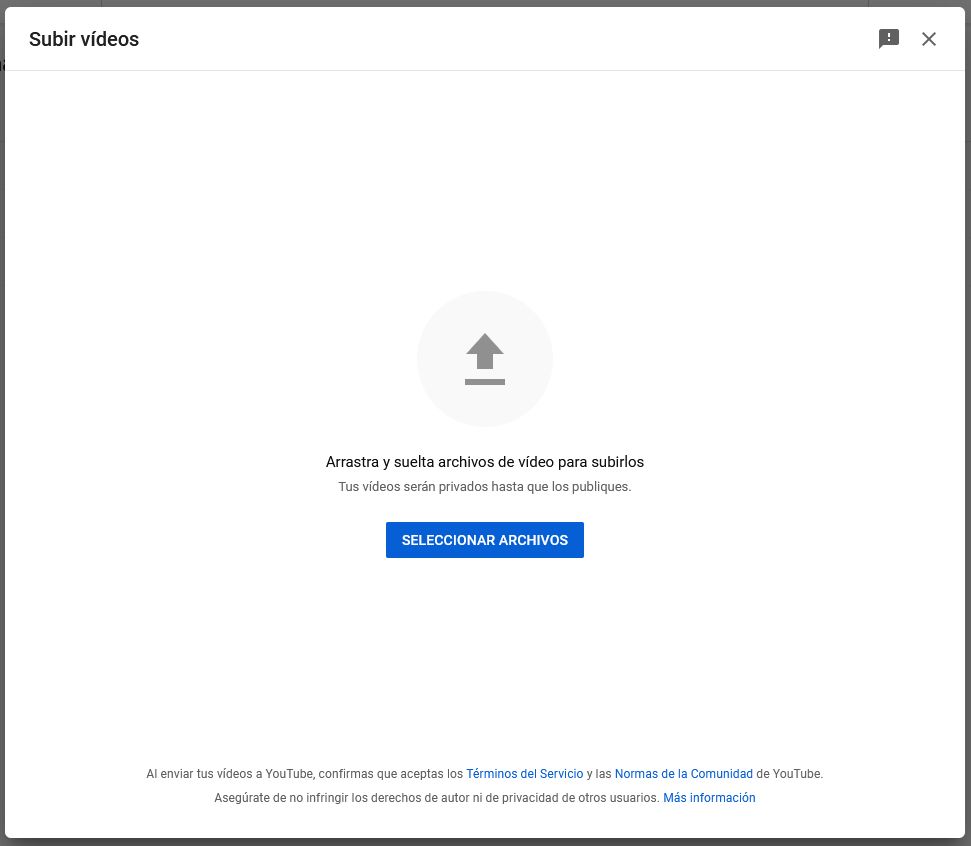
Mientras se carga el vídeo, puedes agregar un título, que es obligatorio. Si no indicas ningún título, Youtube colocará el título que ya está en el archivo del vídeo.
También es posible poner una descripción que estará debajo del vídeo, explicando un poco más del mismo o incluso agregando enlaces que sean importantes para quienes lo están viendo.
Título y descripción son muy importantes para el posicionamiento del vídeo en Internet, por lo que si quieres que salga en las búsquedas que se realicen, debes colocar las palabras clave más destacadas, así como el enlace a tu web, si fuera necesario.
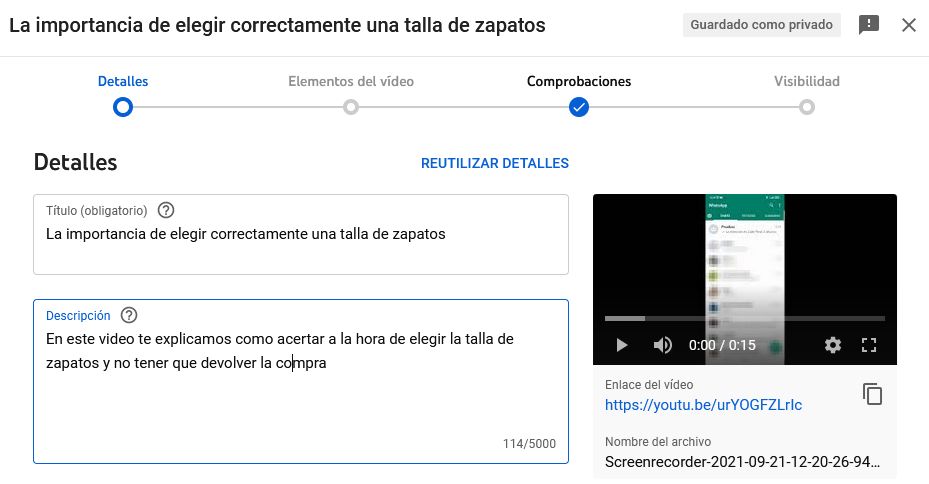
Una vez se haya finalizado de cargar el vídeo, te aparecerán distintas opciones de miniaturas para que elijas una como imagen principal que aparecerá antes de la reproducción del vídeo, una especie de «portada» del mismo. Puedes escoger una de las sugeridas o bien cargar una nueva desde tu equipo.
Esta miniatura es la que aparece en la página de inicio de Youtube al mostrar los vídeos, antes de darle al «Play».
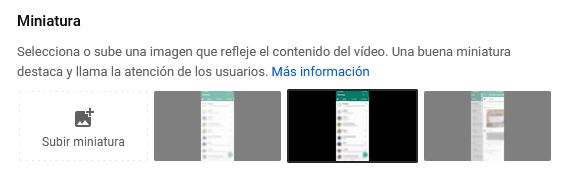
Youtube te hace algunas preguntas sobre el vídeo, para saber, por ejemplo, si está destinado a niños o no. Youtube reivindica como contenido infantil aquellos que se centran en los niños o incluso algo que no es ese foco pero tiene actores, personajes, actividades, juegos, canciones, cuentos y otras temáticas dirigidas a los niños. Sin embargo, si el contenido tiene temas para adultos, debes indicar que no es apropiado para niños.
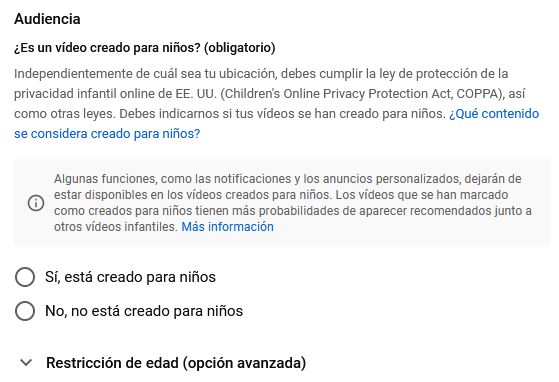
En “Elementos del vídeo” puedes agregar subtítulos, una pantalla final o incluso tarjetas interactivas, es decir, aquellas que aparecen al final del video como acceso directo a otros vídeos.
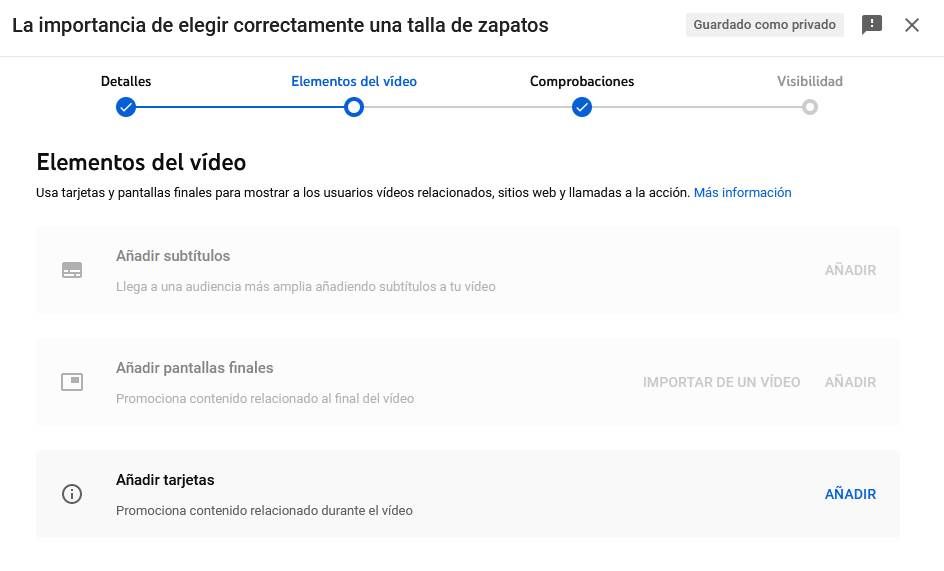
En “Comprobaciones” te mostrará si hay algo en el vídeo que pueda restringir su visibilidad. Si solo estás publicando un vídeo por diversión, para amigos o para guardarlo en tu bibioteca, esta parte no es tan importante. Pero si quieres crear un canal con contenido para tener más seguidores, promocionar tu negocio e incluso convertirte en Youtuber y que te paguen por ello, no debes tener ninguna restricción.
Los vídeos que contienen música, por ejemplo, pueden tener derechos de autor y, por lo tanto, no se pueden monetizar, es decir, Youtube no te pagaría por ellos, aunque tuvieran muchas visitas.
En los vídeos que subas a Youtube utiliza tus propios recursos o aquellos que tengan una licencia libre para su utilización en el uso que realices (comercial o no comercial)
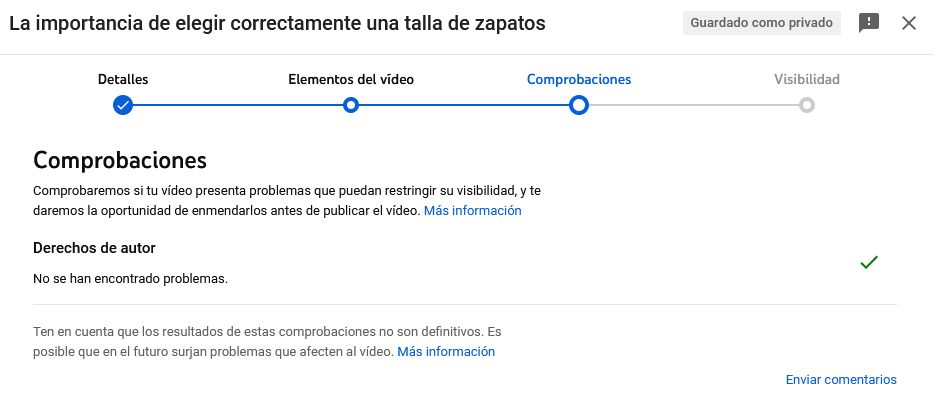
Por último, podrás elegir si el vídeo que estás subiendo a Youtube será Público para que lo vea todo el mundo, Privado para que lo veas solo tú y quien quieras, o incluso Oculto, es decir, sólo lo podrá ver quién tiene el enlace directo al vídeo, pero no aparece como resultado de búsqueda en Youtube. También es posible programar el vídeo para que se publique en un momento determinado.
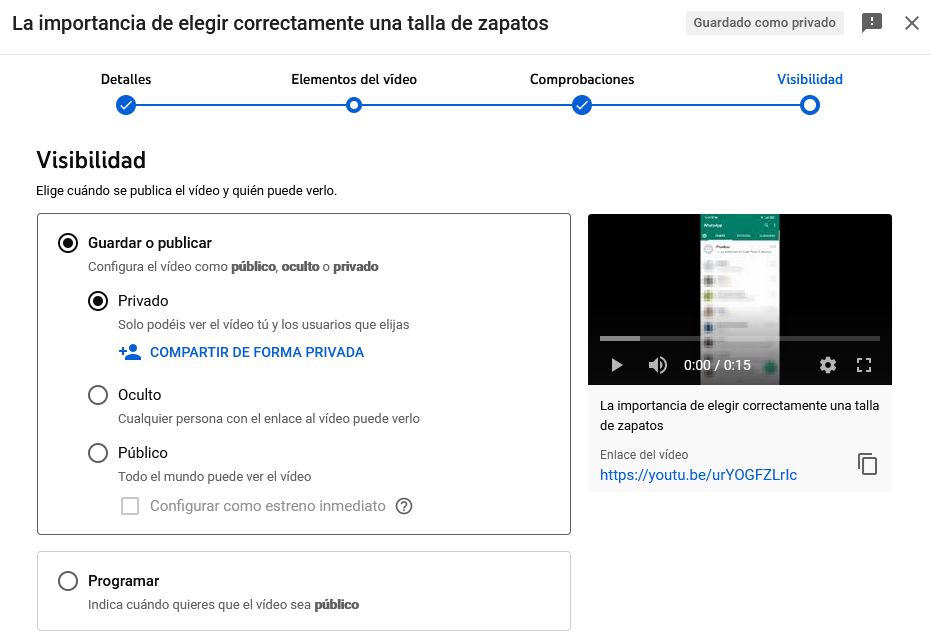
Cuando hayas terminado, simplemente haz clic en Guardar y ¡listo!. Ahora ya tienes tu canal de Youtube con tu nuevo vídeo subido.
Seguro que con estas indicaciones, no tendrás ningún problema en crear tu propio canal en Youtube para que puedas promocionar tu negocio de la forma más atractiva y multimedia. ¡Aprovecha el poder del vídeo para conseguir más impacto comercial!